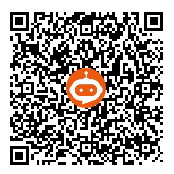具体方法如下:
先去MT5官网下载安装一个MT5软件:https://www.metaquotes.net/cn
然后下载这个ea,放到MT5的experts文件夹下面,重启MT5
重启MT5后,在按CTRL+R,调出测试终端,测试时的设置那里周期必须选择M1,如下图
设置完成后,点击“运行”,开始回测,回测很快就结束了。然后打开MT5的安装目录,进入Tester文件夹,然后依次进入:Agent-127.0.0.1-3000——MQL5——Files,就可以看到我们刚才回测时下载的欧美数据,EURUSD1.hst,这个就是欧美的M1数据,暂时把这个文件复制到电脑桌面上。
这下MT5上的操作就完成了,下面在MT4上操作:
打开你的MT4软件,登录你的账户,真实账户,模拟账户都可以,推荐模拟账户,接着在货币对列表那里鼠标右键选择“显示所有品种”,然后接着关闭右侧主图中显示的所有货币对图表。
然后依次打开MT4安装目录的history——EGlobal-Demo(这里显示的是平台的服务器),然后删除里面的所有.hst历史文件,把之前从MT5下载到的数据复制到这个文件夹里面。
再回到MT4软件上,点击上面的菜单,进入工具 — 选项— 服务器 —> 删除密码 然后点击确认,关闭MT4。
再次启动MT4(先不要登录账户),从市场报价窗口 打开 EURUSD图表,这时候只有M1图表有数据,其他周期都没有数据,因为MT4没有登录账户,没有联网。
接下来就是用脚本转换数据,下载这个脚本,放到你的MT4的scripts文件夹下方,重启MT4就可以在脚本栏目那里看到刚才加载的脚本文件了。
在图表EURUSD的 M1图表上运行这个脚本,就可以基于M1的数据转换出其他周期的数据(M5,M15,M30,H1,H4,D1,W1,MN)。
到此为止,已经获得了基于M1的所有周期历史数据,可以进行EA测试了,也可以登录你的账户了,测试的质量也能达到90%。